Phase 2: L’installation du logiciel
Cet article fait suite à un précédent.
Introduction
Pour piloter ma fraiseuse, j’ai choisi la suite logiciel GALAAD. C’est un ensemble de logiciels dédiés CFAO. Plusieurs arguments ont justifié ce choix:
- IronWood vend un pack qui comprend la machine, la carte d’interpolation Pulsebox NxTG
- La dite carte d’interpolation est compatible plug’n’play avec GALAAD
- J’ai eu l’occasion de voir réaliser des circuits imprimés avec cette suite logiciel à l’IUT d’Annecy
- GALAAD est développé par des français
- La licence d’utilisation adaptée à mes besoins n’est pas très onéreuse
- GALAAD est compatible Windows 7, 8, 10
- Je suis fan de Kamelott (et alors ?)
GALAAD est livré sur CD. Pensez-y, de nos jours les PC sont de moins en moins équipés de lecteurs optiques.
Une version d’évaluation est disponible ici: galaad.net
La licence de base n’a besoin de rien d’autre que le CD d’installation. En revanche, la version intégrale a besoin d’un dongle USB pour obtenir la licence d’utilisation.
Dans mon cas, je l’utilise sur un PC portable MSI GT683 tournant sous Windows 10 sans aucun problème de compatibilité ou d’instabilité.
D’autres solutions logicielles existent. En voici quelques unes avec les raisons qui m’ont fait y renoncer:
Mach3 CNC
http://www.machsupport.com/software/mach3/
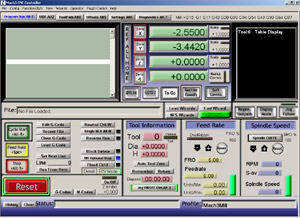
Il s’agit d’un logiciel d’ancienne génération conçu pour piloter une machine à commande numérique directement via le port parallèle d’un PC. Pour les plus jeunes d’entre vous, le port parallèle était largement présent sur les PC et utilisé entre autre pour communiquer avec des imprimantes. Le port parallèle est accessible via une prise SubD-25. Bien connu des électroniciens (les niveaux électriques sont compatibles TTL 5V), ils tendent à disparaitre et ne sont même plus pris en charge par les versions de Windows supérieures à Vista.
Du coup Mach3 ne fonctionne que sous Windows Xp 32 bits sur un PC suffisamment vieux pour être équipé d’un port parallèle. Pas très pérenne comme solution… En outrer, le noyau de Mach3 (utilisé pour interpoler les déplacements de la machine et piloter les moteurs pas à pas) fonctionne également sous Windows. Le maitre mot du pilotage de fraiseuse est la bonne maitrise des signaux de pilotage. Or la régularité d’exécution d’un programme sous Windows est exécrable. Il suffit de brancher un périphérique USB, de lancer la calculatrice Windows, ou simplement d’avoir l’écran de veille du PC pour introduire un jitter immonde dans n’importe quel programme s’exécutant sur la machine. Croyez-moi, j’ai suffisamment pratiqué les systèmes temps réel pour vous déconseiller vivement cette solution.
Elle a cependant un avantage: pas besoin de carte électronique supplémentaire: on connecte directement la fraiseuse au PC via un prolongateur Sub-D 25.
PS: Une nouvelle version, curieusement appelée Mach4 (…) est sortie récemment. Je n’ai pas eu l’occasion de la prendre en main. Je n’émettrai donc aucun avis dessus.
Linux CNC
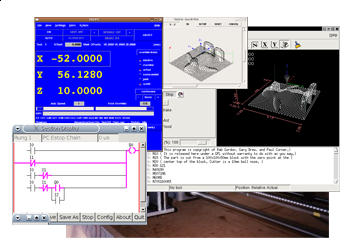
Il s’agit du cousin gratuit et Open Source de Mach3. Il se distingue principalement par le fait qu’il ne s’exécute que sous Linux.
Je ne suis pas linuxophobe, mais la majorité des logiciels que je compte utiliser pour fabriquer des pièces avec ma fraiseuse ne sont disponibles que sous Windows.
Je ne l’ai pas utilisé donc je ne suis pas le mieux placé pour en parler. Cependant, il existe des patch au noyau Linux pour exécuter des programmes temps réel et Linux CNC semble compatible. Il est donc fortement probable que les résultats soient meilleurs qu’avec Mach 3.
Description de la suite GALAAD
A l’inverse, des applications comme celles présentées ci-dessus qui s’occupent exclusivement du pilotage de la machine, GALAAD offre une solution intégrée allant du dessin à l’usinage. Voici les différents composants de GALAAD:
- GALAAD: module de CAO pour fraisage
- GAWAIN: module de CAO pour tournage
- KAY: module d’usinage/impression 3D
- KYNON: module de programmation script
- LANCELOT: module d’usinage 2.5D
- OWEIN: éditeur de fichiers GCode avec prévisualisation
- PERCIVAL: module de préparation à l’usinage de circuits imprimés
Vous aurez certainement identifié les différents chevaliers de la table ronde.
Les modules en vert sont inclus dans la licence de base. Le reste des modules est uniquement disponible en évaluation 30 jours. La licence de base peut paraitre restreinte, cependant elle offre les fonctions les plus intéressantes: pilotage de la machine et usinage de circuit imprimé. Il faudra par contre utiliser des logiciels tiers pour la conception et le dessin des pièces à réaliser.
ATTENTION: Percival n’est en aucun cas un logiciel de CAO électronique. Il sert uniquement à mettre en forme le PCB avant fabrication ; en tenant compte des outils disponibles sur la machine, des en simplifiant la gravure double face, … La CAO est toujours à réaliser par un logiciel conventionnel type EAGLE ou Proteus.
Installation et Mises à Jour
La suite GALAAD s’installe « à l’ancienne »: tout le contenu est copié dans le dossier C:\Galaad. Il n’y a pas de dépendances critiques avec la base de registre ou des DLL du système enfouies dans le System32. Une fois l’installation terminée, un dossier Galaad apparait également sur le bureau: il contient les raccourcis vers les différents modules.
Pour mettre à jour Galaad, rien de plus simple: il suffit de télécharger le patch au format compressé ZIP sur le site officiel et de l’extraire dans C:\Galaad en acceptant de remplacer les fichiers existants. On a beau dire, la simplicité à du bon !
Première utilisation
Connecter la Pulsebox NxTG sur le PC via le cordon USB fourni. Côté fraiseuse, j’ai dû utiliser un prolongateur Sub-D 25 (inclus) car le boitier de la Pulsebox est trop épais pour se loger dans la fente prévue pour la connectique de la StepCraft.
Les drivers devraient s’installer automatiquement:
Aucun driver particulier ne devrait être requis pour l’installation sur les versions de Windows récentes.
Démarrer ensuite le logiciel GALAAD (ignorer l’avertissement de sécurité de Windows…). Acquitter le popup informant des 30 jours de démo et ouvrir le menu Paramètres > Machine > Complets.
La fenêtre de configuration apparait.
Paramètres mécaniques
La première page permet de configurer les paramètres mécaniques de la machine.
 Pour la StepCraft 420, voici la configuration à appliquer:
Pour la StepCraft 420, voici la configuration à appliquer:
- Modèle: StepCraft ; 420 LPT (PulseBox)
- Type: 3 axes (ou 4 axes si équipée d’une tête d’impression 3D)
- Courses utiles:
- X: 300 mm
- Y: 420 mm
- Z: 150 mm
- Pas des vis à billes:
- X: 3 mm
- Y: 3 mm
- Z: 3 mm
- Résolution des moteurs:
- X: 400 pas/tour
- Y: 400 pas/tour
- Z: 400 pas/tour
- Axe supplémentaire (si équipée d’une tête d’impression 3D):
- 4ème Axe: Axe E d’extrusion
- Résolution: 200 pas/mm
Paramètres de commande numérique
La deuxième page concerne la commande numérique. A savoir la Pulsebox.
Pour utiliser la Pulsebox NxTG, voici ma configuration:
- Type: AxeMotion ; PulseBox NxtG
- Buffer mémoire locale cochée
- Interpol. 3D cochée
- Port: USB
- Baudrate: 115200
- Parité: Aucune
- Bits de donnée: 8
- Bits de stop: 1
- Contrôle de flux: Aucun
- Course de référence:
- Position: Nord-Ouest
- Séquence: ZYXAB
- Avertir avant d’effectuer cochée
Paramètres avancés de la PulseBox NxtG
En cliquant sur le bouton Plus de la page de configuration de la commande numérique, après sélection du module de pilotage, une boite de configuration avancée apparait:
Il s’agit d’adapter la configuration de la PulseBox à la machine StepCraft.
Voici ma configuration:
- Fréquence Start/Stop: 200 Hz
- Accélération: 50 kHz/s
- Signal d’erreur ou arrêt sur l’entrée 2
- Pilotage manuel au JogPad cochée
- Utiliser les vecteurs à pente cochée
- Vitesse d’approche: 50 mm/s
- Dégagement hors contacts: 1 mm
- Affectation des signaux SUB-D25:
- Ligne 1: Sortie N°1
- Ligne 2: Direction X
- Ligne 3: Impulsions X
- Ligne 4: Direction Y
- Ligne 5: Impulsions Y
- Ligne 6: Direction Z
- Ligne 7: Impulsions Z
- Ligne 8: Direction A
- Ligne 9: Impulsions A
- Ligne 10: Entrée N°1
- Ligne 11: Entrée N°2
- Ligne 12: Entrée N°3
- Ligne 13: Entrée N°4
- Ligne 14: Sortie N°2
- Ligne 15: Entée N°5
- Ligne 16: Sortie N°3
- Ligne 17: Sortie PWM
- Affectation des signaux broches 1 à 9:
- Broche 2: Sortie N°4
- Broche 3: Sortie N°5
- Broche 4: Sortie N°6
- Broche 5: Entrée N°6
- Broche 6: Entrée N°7
- Broche 7: Entrée N°8
- Broche 8: Entrée N°9
- Broche 9: Entée N°10
Paramètres de la broche
La troisième page concerne la broche d’usinage.
Il est possible de laisser les paramètres par défaut, à savoir Aucune Broche. En effet, la StepCraft n’est pas équipée pour piloter une broche. Dans mon cas, la broche Kress est munie d’un variateur réglable à la main et d’un interrupteur Marche/Arrêt manuel. J’envisage cependant de la piloter avec un contacteur en utilisant l’une des sorties DO de la Pulsebox. Dans ce cas, il faut configurer GALAAD pour utiliser une broche standard en lui donnant les sorties à activer pour la mise en route. Je donnerais plus de détails quand le relais sera installé et testé.
Paramètres de vitesse
La quatrième page concerne les vitesses atteignables par la fraiseuse. Si elles sont trop élevées, la machine ne fonctionnera pas correctement. Voici une configuration satisfaisante:
- Vitesse mini: 6mm/min
- Vitesse maxi: 3000 mm/min
- Multiplicateur: 1
- Course de référence: 600 mm/min
- Mouvement inactifs XY: 3000 mm/min
- Descentes inactives Z: 3000 mm/min
- Remontées Z: 3000 mm/min
- Descente sur capteur: 600 mm/min
- Descente du palpeur: 600 mm/min
- Pilotage manuel:
- Valeurs par défaut:
- XY: 600 mm/min
- Z: 600 mm/min
- Accélération progressive cochée
- Répétition cochée
- Valeurs par défaut:
Paramètres avancés
Viennent ensuite les paramètres avancés:
Les facteurs d’échelle sont à 1.
Les axes de déplacement X, Y, Z et E sont respectivement associés aux Canaux 1, 2, 3, et 4. Petit bémol tout de même: la commande de l’axe 1 est inversée.
Les corrections de perpendicularité et de rattrapage des jeux sont à évaluer et renseigner par vos soins. Je n’ai pas encore pris le temps de les mesurer: les valeurs sont donc à 0.
Paramètres des Entrées/Sorties
Voici enfin le moment de configurer les E/S de la machine.
Pour une StepCraft de base, il suffit éventuellement de lui dire d’arrêter l’usinage si l’entrée correspondant à l’arrêt d’urgence est active. Dans mon cas, j’ai simplement configuré mon calibrateur de hauteur d’outil.
Premiers mouvements
Les premiers mouvements à réaliser sont une prise d’origine machine.
Pour ce faire, quitter GALAAD et lancer LANCELOT.
Annuler l’ouverture de fichier. Un popup apparait pour prévenir que la machine fait effectuer une course de référence. A ce moment, il convient de garder la main posée et prête à l’action sur le bouton d’arrêt d’urgence. Au cas où un contact de prise d’origine soit mal câblé ou défectueux, il serait dommage d’emmener un axe en butée. Peu de dommages sont à prévoir dans ce cas: les moteurs pas à pas vont « gripper » et sauter des pas. Le couple exercé n’est pas suffisant pour véritablement endommager la machine, mais le bruit n’a rien de plaisant…
Cliquer sur OK et observez votre fraiseuse qui se positionne au fond à gauche avec l’axe Z tout en haut.
Félicitation: votre StepCraft semble fonctionner et fonctionnelle !!!
Pour aller plus loin dans les tests, il est possible d’utiliser la palette de pilotage manuel:
Une croix directionnelle et deux sélecteurs haut/bas permettent de déplacer la broche. Les commandes sont également accessibles au clavier: flèches directionnelles pour XY et +/- du pavé numérique pour Z.
Il est également possible de tracer 4 formes de base en mode manuel, de gauche à droite sur l’IHM:
- Un perçage à une position X,Y et une profondeur Z
- Une ligne entre la position courante et une position cible X, Y à la profondeur et vitesse voulue
- Un rectangle entre la position courante et une position X, Y à la profondeur et vitesse voulue
- Un cercle autour de la position courante avec le rayon et la vitesse voulue.
Ces formes de base, associées à l’installation d’un bon stylo à bille sur la fraiseuse et l’utilisation d’une feuille de papier vont permettre en première approche de vérifier les paramètres de la machine.
Normalement, tous les modules de GALAAD interdisent les mouvements impossibles à la machine. Concrètement, il est impossible de taper les fins de courses en pilotage manuel (contrairement au mode Déblocage manuel accessible depuis le module GALAAD). Attention cependant pour les déplacements à proximité des extrémités: des parties de ma tête d’impression 3D sont entrées en collision avec les montants de la fraiseuse. Préférez du coup travailler au centre de la zone de travail: la rigidité de la StepCraft et la précision des moteurs l’autorisent sans aucun problème.
Je reviendrai plus longuement sur l’utilisation des différents modules de GALAAD au fil d’autres articles sur la CFAO.










